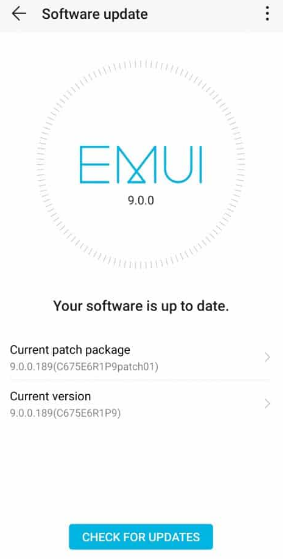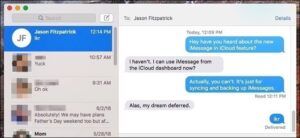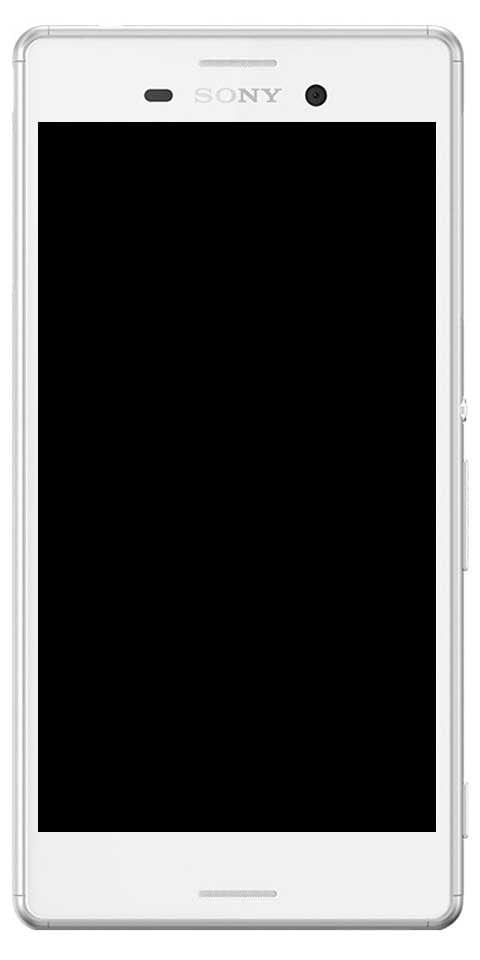Bàn phím hoặc chuột không hoạt động trong Battlefront 2 - Khắc phục sự cố

Bạn đang tìm kiếm giải pháp để sửa bàn phím hoặc chuột không hoạt động trong Battlefront 2? Nếu có, thì bạn đã đến nơi. EA Star Wars Battlefront II là một trong những trò chơi điện tử hành động bắn súng phổ biến và nổi tiếng nhất đã được phát hành vào năm 2017 và được người chơi vô cùng yêu thích. Tuy nhiên, có vẻ như rất nhiều người chơi đang gặp phải nhiều lỗi khác nhau hoặc một số lỗi khác với trò chơi này sau khi ra mắt miễn phí trên Epic Games Store. Rất nhiều người chơi quan tâm đang chuyển sang trò chơi này, một số lỗi liên quan đến máy chủ bắt đầu xuất hiện trong những ngày này. Tuy nhiên, một số người chơi bị ảnh hưởng đang nhận được thiết bị ngoại vi PC liên quan đến các vấn đề. Nếu bạn đang gặp phải sự cố Bàn phím hoặc Chuột Star Wars Battlefront 2 không hoạt động, hãy xem hướng dẫn khắc phục sự cố này để giải quyết.
Theo một trong những Người quản lý cộng đồng EA, sự cố bàn phím hoặc chuột không hoạt động này trong trò chơi Chiến tranh giữa các vì sao có thể xảy ra do tùy chọn lớp phủ trong trò chơi. Đúng! Nếu bạn không thể sử dụng chuột hoặc bàn phím khi khởi chạy hoặc chơi trò chơi Battlefront 2 thì điều đó có nghĩa là ứng dụng Discord đã được cài đặt trên hệ thống / Máy tính xách tay của bạn và lớp phủ trong trò chơi được bật theo mặc định. Trong một số trường hợp, chỉ cần tắt tùy chọn lớp phủ từ ứng dụng Discord sẽ giải quyết được vấn đề cụ thể này.
bitlocker không thể được kích hoạt windows 10
Cũng thấy: Star Wars - Battlefront 2 Triple XP và Double XP
Bàn phím hoặc chuột không hoạt động trong Battlefront 2 - Khắc phục sự cố

Do đó, chúng tôi đã chia sẻ tùy chọn lớp phủ bất hòa để tắt các bước bên dưới. Tuy nhiên, nếu cách nào đó không hiệu quả với bạn thì bạn có thể làm theo một số phương pháp khả thi khác được cung cấp bên dưới.
cách sử dụng pokemon go trên bluestacks
Tắt lớp phủ bất hòa
Khả năng rất cao là ứng dụng Discord đã được cài đặt trên PC của bạn. Trong trường hợp này, tùy chọn lớp phủ trong trò chơi từ Discord cũng sẽ được bật. Bạn phải tắt tùy chọn đó.
- Đi đến Ứng dụng Discord trên PC / Máy tính xách tay của bạn.
- Di chuyển đến Cài đặt ứng dụng menu> Nhấn vào Lớp phủ .
- Từ Lớp phủ phần, bạn phải vô hiệu hóa các 'Bật lớp phủ trong trò chơi.' chuyển đổi.
- Sau khi tắt, hãy thoát ứng dụng Discord> Khởi động lại PC của bạn và thử chạy trò chơi Star Wars Battlefront 2.
Tôi hy vọng rằng nó sẽ hoạt động cho bạn và chuột hoặc bàn phím sẽ hoạt động trở lại khi chơi game. Nếu trong trường hợp, phương pháp này không giải quyết được sự cố 'bàn phím hoặc chuột không hoạt động trong Battlefront 2' của bạn, hãy thử các cách giải quyết khác.
Cập nhật bản dựng hệ điều hành Windows
Bạn nên cập nhật phiên bản hệ điều hành Windows của mình nếu bạn đã không cập nhật nó trong một thời gian. Trong một số tình huống, có nhiều khả năng phần mềm hệ thống đã lỗi thời có thể gây ra nhiều xung đột hoặc sự cố kết nối với chương trình của bạn hoặc thiết bị ngoại vi của thiết bị.
- Đánh Windows + I chìa khóa để mở Cài đặt Windows thực đơn.
- Gõ vào Cập nhật & Bảo mật > Từ cập nhật hệ điều hành Window phần, nhấn vào Kiểm tra cập nhật .
- Khi có bản cập nhật (bản cập nhật tính năng hoặc bản cập nhật tích lũy), hãy đảm bảo cài đặt hoặc tải xuống bản cập nhật đó ngay lập tức.
- Sau khi cài đặt thành công, hãy khởi động lại Máy tính / Máy tính xách tay của bạn> Thưởng thức!
Cập nhật trình điều khiển thiết bị
Bất cứ khi nào sự cố xảy ra với chuột hoặc bàn phím đi kèm với thiết bị ngoại vi cho PC của bạn. Sau đó, kiểm tra các bản cập nhật cho trình điều khiển chuột và bàn phím được kết nối của bạn. Để làm điều này:
https //thevideo.me/pair kodi
- Nhấn phải trên Menu Bắt đầu (Biểu tượng Windows) để chỉ cần mở Menu Bắt đầu Nhanh
- Sau đó chọn Quản lý thiết bị bằng cách khai thác vào nó.
- Khi giao diện Trình quản lý thiết bị mở ra, hãy kiểm tra 'Những bàn phím' .
- Nhấn đúp trên tùy chọn Bàn phím để chỉ cần mở rộng danh sách> Nhấn phải trên bàn phím được kết nối.
- Chọn Cập nhật driver > Chọn Tự động tìm kiếm trình điều khiển .
- Nếu có bất kỳ bản cập nhật nào, bản cập nhật đó sẽ tự động cài đặt hoặc tải xuống.
- Cuối cùng, khởi động lại PC của bạn để áp dụng các thay đổi.
- Thực hiện các bước tương tự đối với chuột được kết nối của bạn từ Chuột và các thiết bị trỏ khác .
- Một lần nữa khởi động lại PC / Máy tính xách tay của bạn để áp dụng các thay đổi sau khi hoàn tất.
Nếu bạn vẫn phải đối mặt với bàn phím hoặc chuột không hoạt động trong sự cố Battlefront 2, hãy chuyển sang phương pháp khác!
Thoát tác vụ chạy trong nền
Có vẻ như một số tác vụ thực thi nền không mong muốn hoặc các chương trình của bên thứ ba cũng có thể gây ra các vấn đề khác nhau với hiệu suất hệ thống Windows và các thiết bị được kết nối. Vì vậy, bạn nên thoát khỏi tất cả các tác vụ không cần thiết tiêu tốn CPU / Bộ nhớ cao hơn khỏi Trình quản lý tác vụ để hạn chế tình trạng quá tải từ tài nguyên PC của bạn và xóa mọi vấn đề xung đột.
- Nhấn phải trên Thanh tác vụ trên PC / Máy tính xách tay Windows của bạn.
- Chọn Quản lý công việc > Khi giao diện trình quản lý tác vụ mở ra, hãy nhấn vào Quy trình chuyển hướng.
- Bây giờ, hãy xem tất cả các tác vụ chạy nền không liên quan và cả các tác vụ tiêu tốn tài nguyên cao hơn.
- Chạm vào để chọn một nhiệm vụ cùng một lúc (riêng lẻ) và chọn Kết thúc nhiệm vụ để thoát khỏi nó.
- Bây giờ làm tương tự cho tất cả các tác vụ theo sở thích của bạn. Bạn cũng có thể thoát khỏi nhiệm vụ trò chơi đang chạy.
- Khởi động lại PC của bạn và thử chạy lại trò chơi Battlefront 2 để kiểm tra sự cố.
Sửa chữa các tập tin trò chơi
Chắc chắn, một tệp trò chơi bị thiếu hoặc bị hỏng có thể gây ra sự cố với hiệu suất chơi trò chơi hoặc khởi động hoặc cũng không hoạt động với các thiết bị ngoại vi được kết nối của bạn. Do đó, bạn nên cố gắng sửa chữa và quét các tệp trò chơi của mình nếu có điều gì đó làm phiền bạn với trò chơi của bạn. Nếu bạn muốn làm điều này:
lg g3 root verizon
- Đảm bảo thoát khỏi trò chơi Star Wars Battlefront 2.
- Bây giờ chỉ cần khởi chạy Khách hàng gốc > Đi tới Thư viện trò chơi của tôi .
- Hiện nay, chạm phải trên Star Wars Battlefront 2 biểu tượng trò chơi.
- Chọn Sửa > Chờ cho đến khi quá trình hoàn tất.
- Sau đó, khởi động lại ứng dụng Origin của bạn và thử chạy lại trò chơi để xem chuột hoặc bàn phím có hoạt động bình thường hay không.
Nếu bạn vẫn phải đối mặt với bàn phím hoặc chuột không hoạt động trong sự cố Battlefront 2, hãy chuyển sang phương pháp khác!
Tắt tùy chọn lớp phủ trong trò chơi
Việc sử dụng các ứng dụng lớp phủ trên PC / Máy tính xách tay là rất phổ biến nếu bạn là một game thủ chuyên nghiệp hoặc chuyên nghiệp. Nhưng các tùy chọn lớp phủ trong trò chơi có thể gây ra nhiều hiệu suất giảm hơn là do vấn đề kết nối với thiết bị ngoại vi hoặc thiết bị của bạn. Nếu không có cách giải quyết nào ở trên phù hợp với bạn, hãy thử phương pháp này.
Đối với hơi nước:
- Trước hết, hãy mở hơi nước trên Windows của bạn.
- Nhảy qua Cài đặt > Nhấn vào Trong game .
- Nhấn vào hộp kiểm để tắt Bật Lớp phủ hơi nước khi ở trong trò chơi .
- Khi dấu hộp kiểm bị xóa, hãy nhấn vào đồng ý .
Đối với nguồn gốc:
- Ở đây bạn mở Trình khởi chạy gốc trên PC / Máy tính xách tay của bạn.
- Nhấn vào Gốc từ góc trên bên trái.
- Chọn Cài đặt ứng dụng > Nhấn vào HƠN .
- Lựa chọn NGUỒN GỐC TRONG TRÒ CHƠI > Tắt chuyển đổi 'Bật nguồn gốc trong trò chơi' .
- Cuối cùng, hãy kiểm tra xem sự cố Chuột không hoạt động của Star Wars Battlefront 2 có còn xuất hiện với bạn hay không.
Đối với Trải nghiệm GeForce:
- Ban đầu, khởi chạy Trải nghiệm Nvidia GeForce ứng dụng.
- Nhấn vào Cài đặt (biểu tượng bánh răng) nằm ở góc trên bên phải.
- Đi đến chung tab> Đi xuống một chút và Tắt các TRONG TRÒ CHƠI chuyển đổi.
Gỡ cài đặt & cài đặt lại trò chơi
Chà, nếu bạn vẫn gặp sự cố và không có gì phù hợp với bạn thì bạn nên thử gỡ cài đặt và cài đặt lại trò chơi trên hệ thống của mình. Mặc dù nó trông kỳ lạ và tất cả dữ liệu trò chơi của bạn có thể bị xóa, nhưng không có gì phải làm như một lần thử cuối cùng.
- Đảm bảo thoát hoàn toàn trò chơi Battlefront 2.
- Cũng thoát khỏi ứng dụng khách Origin.
- Làm theo Phương pháp 4 để xóa các tác vụ chạy nền của trò chơi và ứng dụng khách.
- Sau đó, khởi chạy Khách hàng gốc một lần nữa> Đi tới Thư viện trò chơi của tôi .
- Nhấn phải trên Star Wars Battlefront 2 biểu tượng trò chơi.
- Chọn Gỡ cài đặt > Khi trò chơi được gỡ cài đặt, chỉ cần khởi động lại PC của bạn.
- Cuối cùng, hãy tìm trò chơi Star War Battlefront 2 từ cửa hàng Origin để cài đặt và tải xuống lại trên PC của bạn. (Nếu trước đó bạn đã cài đặt trò chơi từ Epic Games Store, hãy làm tương tự)
- Thưởng thức!
Phần kết luận:
Đó là tất cả về nó, các bạn. Tôi hy vọng rằng bài viết của anh ấy là hữu ích cho bạn. Đối với các câu hỏi và thắc mắc khác, hãy cho chúng tôi biết bên dưới!
Cũng đọc: